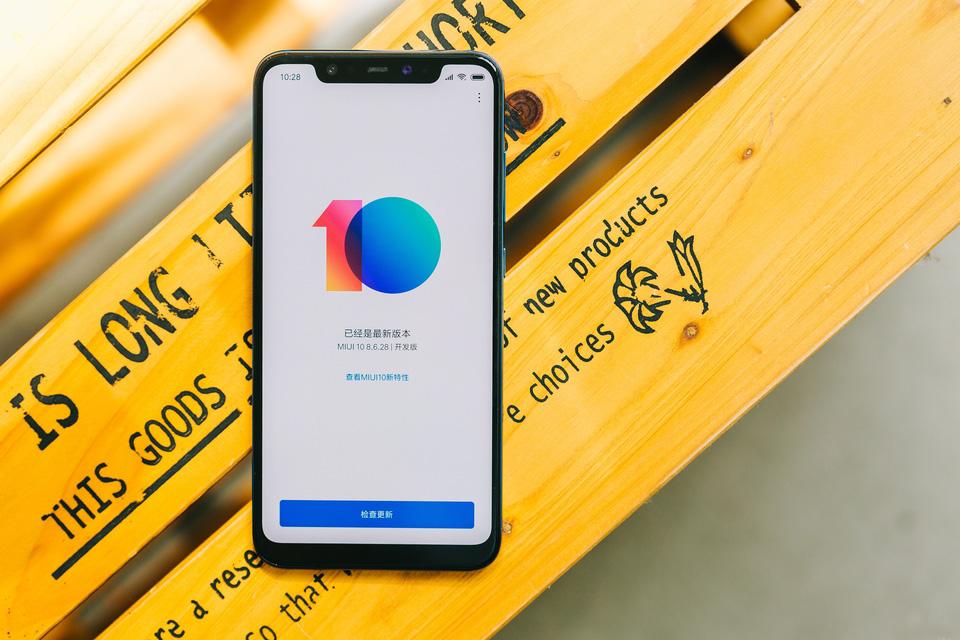
你在购买手机时最关心那些方面呢——外观,质量or续航?个人觉得手机系统也是很关键的一点(苹果这几年越卖越贵的资本也就是iOS系统)。说起系统来,国内几家手机大厂的系统都非常成熟了——譬如小米的MIUI,魅族Flyme,华为emui等等。
笔者半年前第一时间抢购了小米8。从iPhone换到了安卓机,大半年时间使用下来。感觉MIUI是一款成熟度颇高的系统。有很多细节设置与优化是比iPhone要做得还要出色。
今天我们就来聊聊MIUI系统中的一些实用小技巧。如果你买的是小米手机,不妨来看看以下小技巧你是不是都get到了?(笔者的小米手机系统是MIUI10,系统版本不同可能个别功能会有所差别)
一、全面屏手势
这个必须要重点提一下,MIUI的全面屏手势是我用过手机中体验最好的。全面屏手势开启以后省却了桌面底部的三大按键,进一步节省出手机的屏幕资源。并且小米的全面屏手势从呼出效率到过渡动画都非常流畅,使用中并没有顿挫感。使用体验相当不错。一旦用过就再也回不去的一项功能。
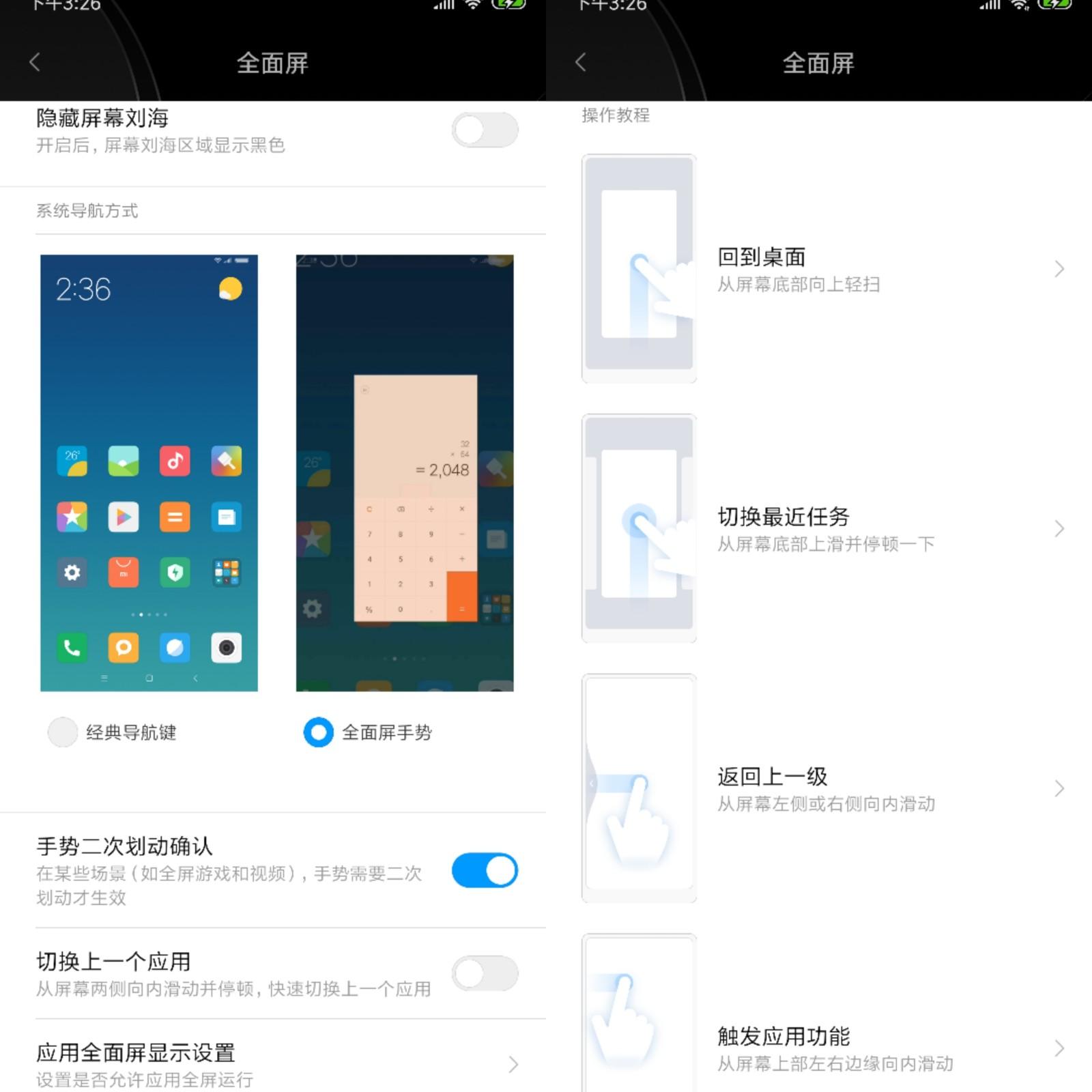
二、拍照识别植物
本来一直没有注意过这个功能,过年的时候陪熊孩子去了趟植物园。被揪着一顿狂问“爸比,这个是什么植物?哪个又是啥花?”一头雾水的我故作淡定的掏出手机一扫。语重心长的说:“这都不知道啊,是苜蓿草!”回过头擦擦额头的冷汗——好险,差点就被这小子问住了。
打开手机系统工具–>扫一扫–>选择到植物拍照即可
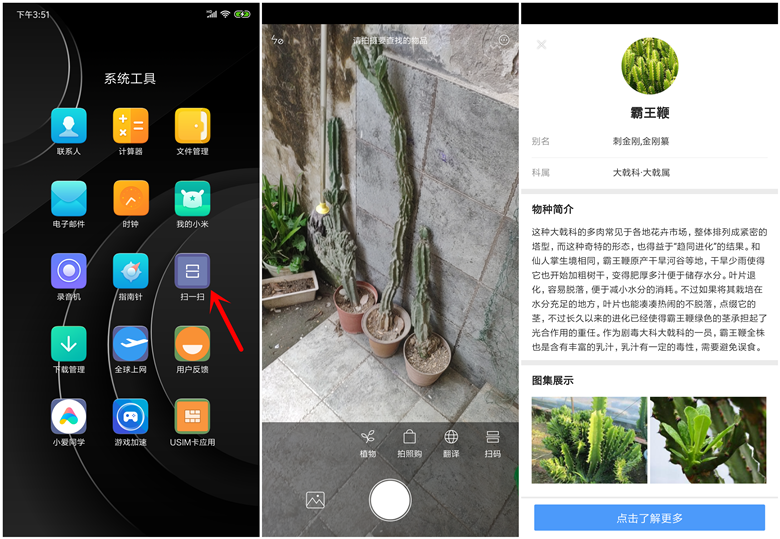
另外,这个扫一扫中还有「拍照购」、「翻译」、「扫题」、「扫名片」、「扫文档」等功能。可以说集成了非常多的实用功能的扫码工具。
三.照片处理
MIUI10中的照片处理功能非常强大,当我们拍了一张照片以后。就可以直接选中刚刚拍的图片,点击编辑就可以进入一个图片编辑工具中。
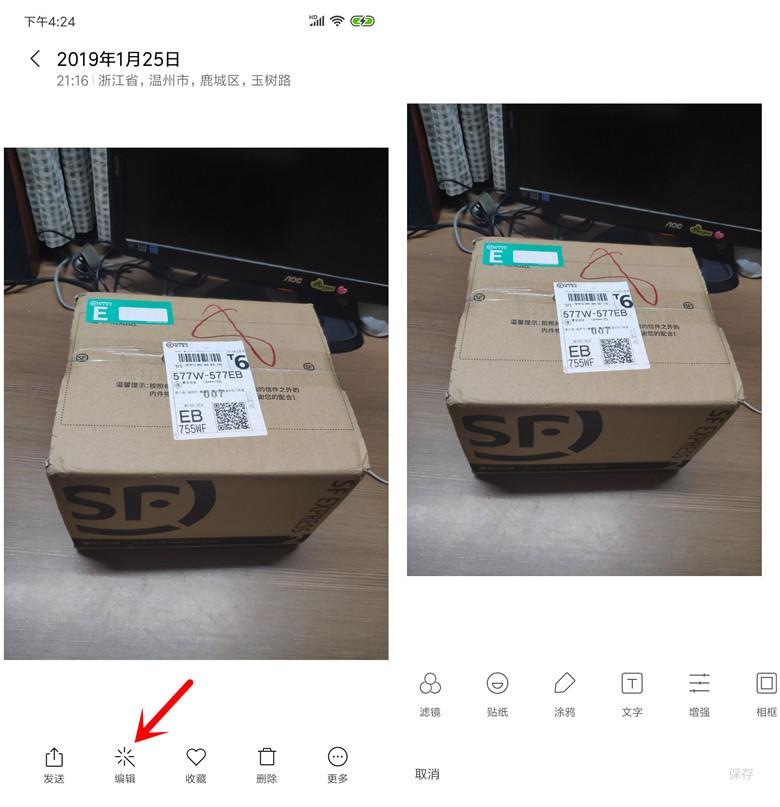
滤镜、涂鸦、文字、加马赛克、去水印、调整对比度饱和度等选项一应俱全。 其中涂鸦、马赛克和魔法消除功能都非常实用,个人平常文章中的截图都基本出自手机编辑。
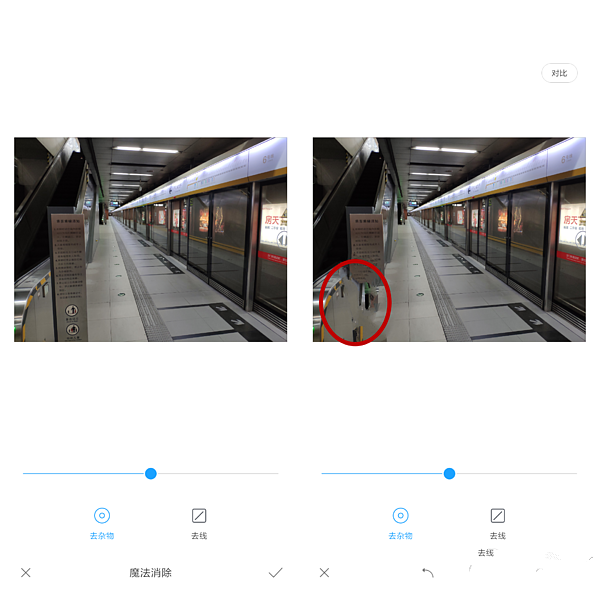
另外,图片编辑好之后可以图片下边点击发送,直接将发送图片到微信、QQ、微博等社交媒体上。这些细节设置还是给用户带来不少便利的。
四、拼图功能
图片处理中还有一个很常用的功能就是拼图。很多时候我们都需要用到把多张图片拼贴在一起。如果要把图片导出到电脑再拼接就太费时费力了。通常这个时候我们都会借助手机中的图片处理APP。
不过MIUI系统中就自带了图片拼接的功能。我们只需在相册里选择好图片。点击创作–>拼图 即可

之后就可以选择自己想要的样式来拼图了。

五、截长图
截长图也是一个非常实用的功能。有时要信息太长一屏截不下了,我们就需要用到截长图功能。在MIUI中,需要截长图的时候,我们先正常截一张图片。这时桌面上会出现一个截图的缩略图,点击缩略图进入右下角就会有「截长图」的选项了。
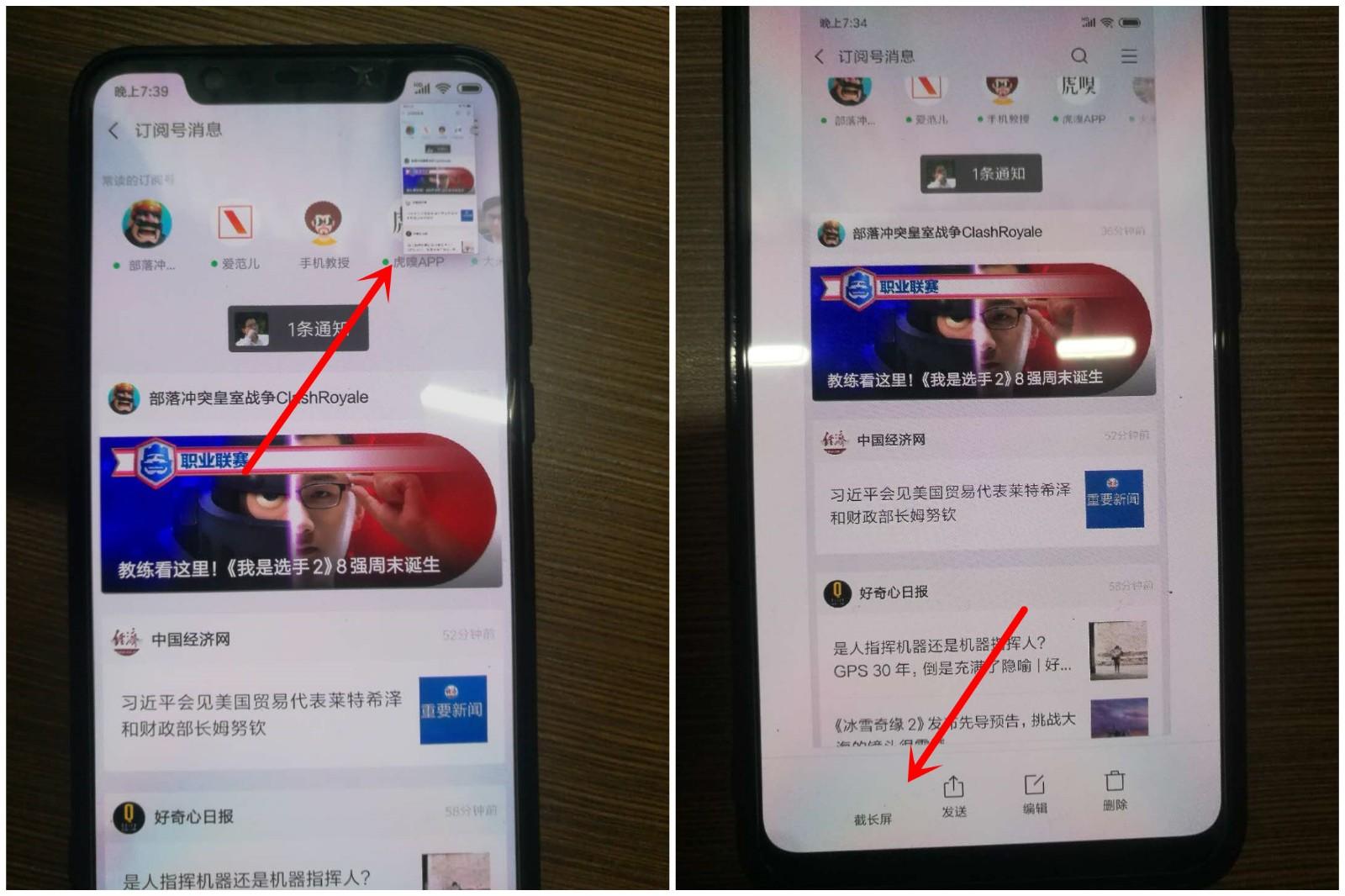
配合打开选项中的「三指下拉截屏」,平时截屏和截长图都可以做到非常迅速而方便。

六、物流信息查询
查快递功能在手机桌面的负一屏,只要启开授权下。你的快递信息就会在负一屏中显示。
以后快递信息会在负一屏实时更新,随时可以查询。还是很方便的。
七、锁定桌面布局
如果有图标排列强迫症的人,应该很怕自己的手机桌面图标被弄乱。乱了以后再去找各种APP就会不习惯。“锁定桌面布局”的选项可以帮我解决这个困扰。进入手机设置-桌面与最近任务-锁定桌面布局,开启即可完成。开启“锁定桌面布局”后,对于桌面图标的移动、删除等任何操作是不起作用的。如果想恢复对图标移动或删除程序,只需要关闭“锁定桌面布局”。
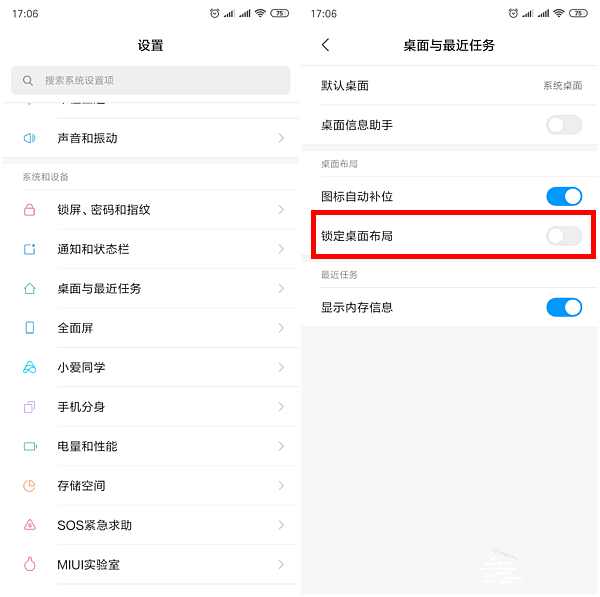
九、批量移动图标或卸载程序
批量移动和处理图标是每个系统都会有的功能。MIUI中也不例外:我们只需长按桌面空白处呼出桌面图标管理。然后逐个选中需要管理的图标就可以了。这时屏幕下方会出现桌面缩略图,想把一批图标拖到另外的桌面一下子就能搞定。
限时特惠:本站每日持续更新5-20节内部创业项目课程,一年会员
只需199元,全站资源免费下载点击查看详情
站长微信:
jjs406





